在实际安装虚拟机的过程中,我发现,先下载好镜像,再去安装虚拟机会更方便,所以这里给出第二种安装方案。
安装Linux
Windows系统安装Linux一般使用VMware或者virtualbox,这里我们使用VMware来安装虚拟机。
==
务必注意,我们下载的是player版本,Player适合普通用户使用,操作简单,体积小,而且还是免费。Pro适合有基础的行内人员使用,功能强大,可以多个系统同时运行,但是收费。==
一、首先是下载我们的两个必要文件
1、VMware文件
直接点击下载:
2、CentOS镜像文件
这里注意不要选错了。
二、其次是安装VMware过程
同样的,安装VMware需要注意一个点: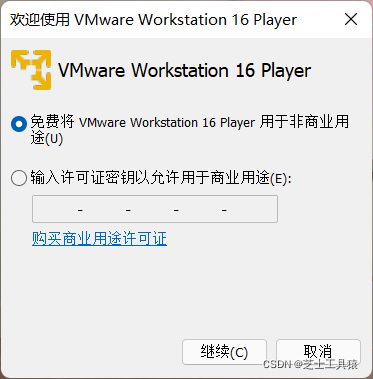
之后的一步就略有不同了,我们现在可以选择镜像iso文件(我把所有的Linux需要的文件都放在了E盘里,小伙伴们也可以自定义)。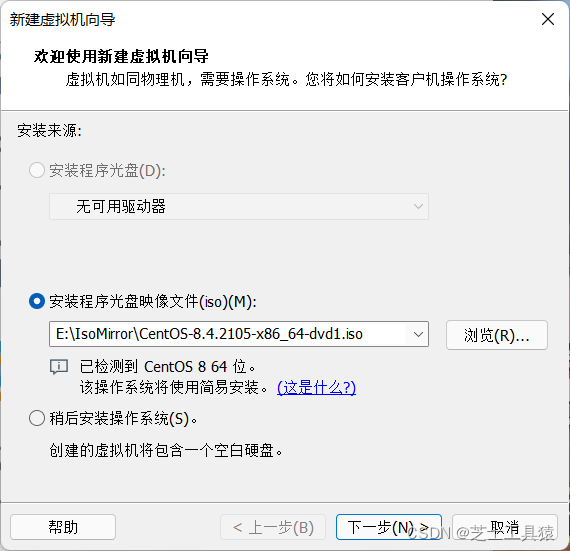
之后填写一些必要的信息:
之后是自定义位置: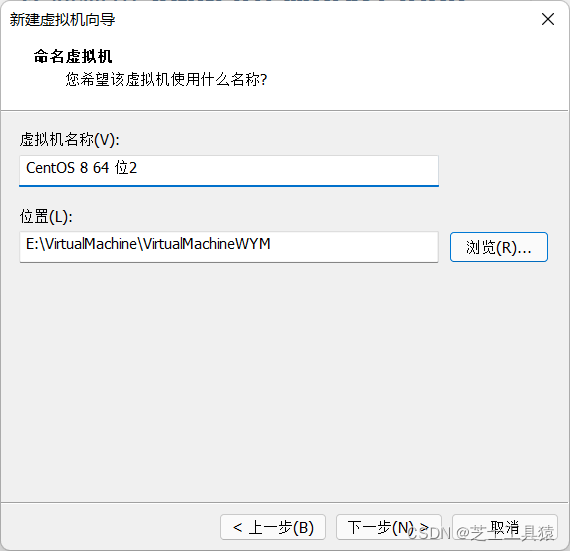
然后是一些硬件的配置:
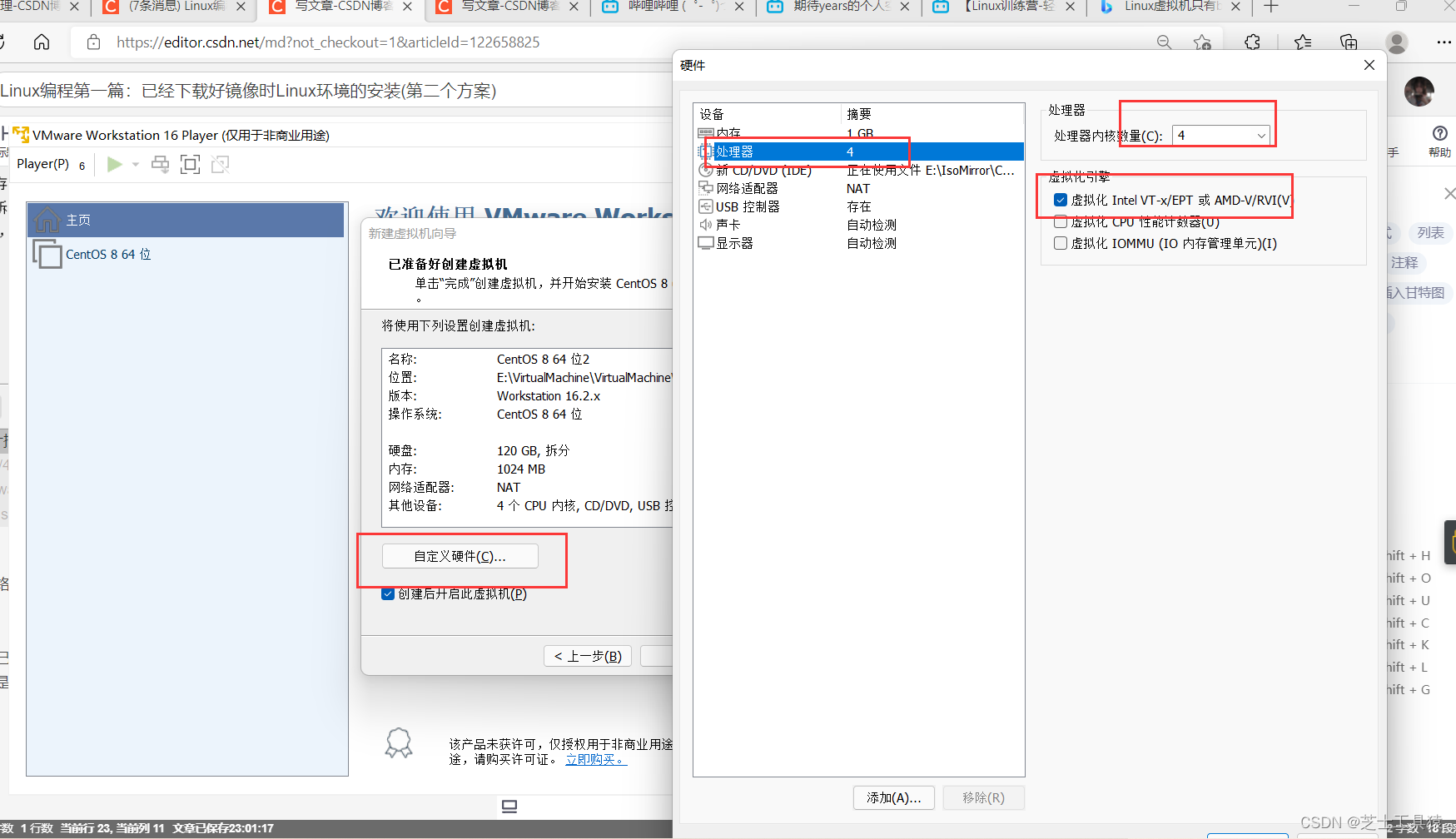
这个时候,网络我们就直接默认就好了,不用管他:(默认是NAT)之后系统会自动安装虚拟Linux:
而后就让机器自己运行,安装就完成了。
至此,虚拟机安装就完毕了。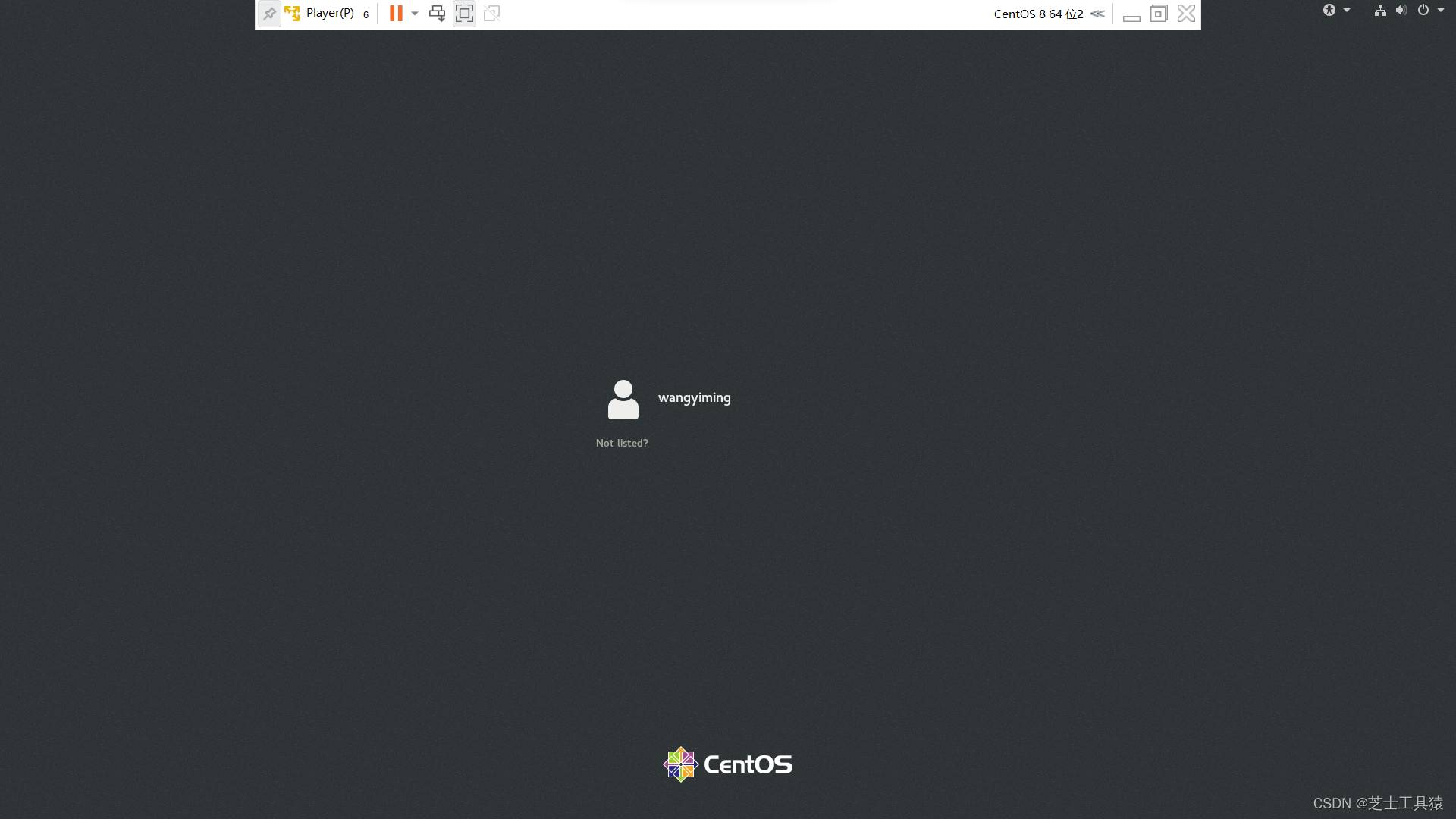
这样的方法是不是更简单?
版权归原作者 芝士工具猿 所有, 如有侵权,请联系我们删除。